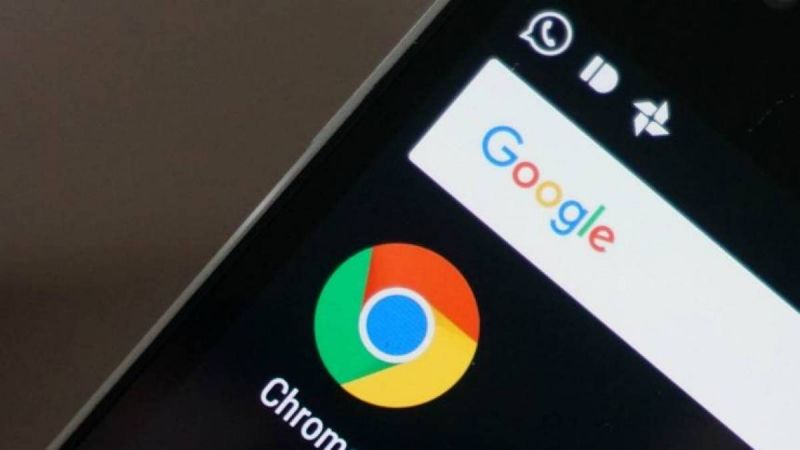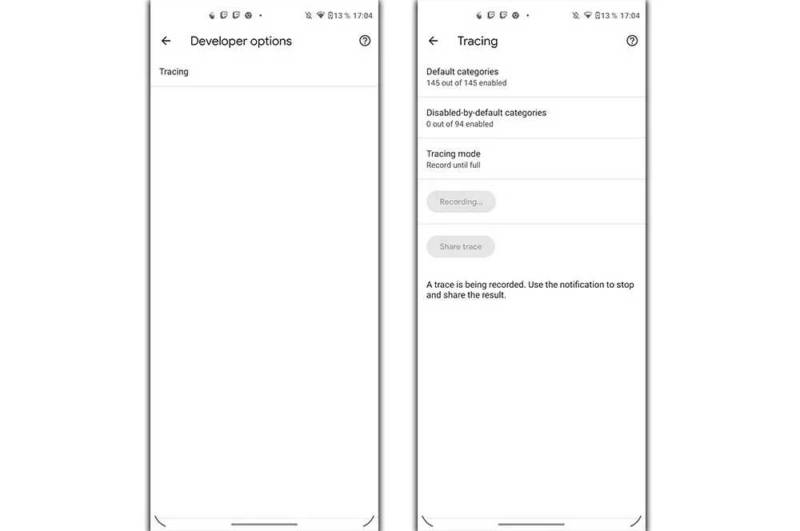O Google sempre escondeu alguns segredos nos seus softwares e serviços. O Google Chrome tem vários. Alguns deles foram compartilhados com você aqui no blog, mas todos os dias as novidades aparecem, o que é ótimo, pois sempre teremos algo para compartilhar com você.
Um dos segredos escondidos no Google Chome para smartphones Android é um menu secreto, que pode oferecer uma série de opções diferentes do menu tradicional e oficial que conhecemos. Os usuários mais habilidosos certamente vão saber utilizar esses recursos.
Neste post, vamos mostrar por que ativar o menu oculto do Google Chrome mobile e qual é o procedimento para ativá-lo.
Por que esse menu existe?
O menu oculto do Google Chrome é um item de desenvolvimento do navegador web da turma de Mountain Vew que ainda está em desenvolvimento.
Por enquanto, ele só oferece para os usuários ‘meros mortais’ o Tracing, que é o registro de atividades que o aplicativo realiza em segundo plano ao carregar as páginas web com o dispositivo.
Isso é útil para aqueles desenvolvedores que desejam descobrir quais são as falhas ocultas de uma determinada página ou site. O recurso grava o comportamento em segundo plano do site em questão e, quando você encerra essa gravação, você pode compartilhar o resultado desse conteúdo para uma análise posterior em um PC.
Outros recursos devem estar disponíveis na versão final desse menu oculto, ou serão migrados para a versão atual do menu principal do Google Chrome mobile. Só o futuro vai dizer o que acontece, de modo que a maioria dos usuários deve seguir usando o navegador da mesma forma que vem fazendo até agora.
Como ativar o menu oculto do Google Chrome no Android
Primeiro, você precisa ativar o Modo de Desenvolvedor no smartphone Android (tocando 7 vezes seguidas no número de compilação do dispositivo).
Após o procedimento acima, faça o seguinte:
- Acesse o aplicativo Chrome para celulares Android.
- Toque nos três primeiros pontos que aparecerão e entre na guia Configurações.
- Em seguida, role para baixo até a opção Informações do Chrome, e entre nesse item.
- Pressione até 7 vezes na Versão do aplicativo até que as opções do desenvolvedor sejam ativadas, embora a seção não esteja traduzida, então a encontraremos em inglês ‘Opções do desenvolvedor’.
- Quando estiverem habilitados, aparecerá uma mensagem para confirmar a configuração.
O menu oculto ficará ativo a partir de agora, e não vai fechar sozinho. Para encerrar essa função, você terá que excluir todos os dados do aplicativo (antes, certifique-se que você sincronizou todos os dados de sua conta Google), em Configurações > Aplicativos e Notificações, abra toda as ferramentas > Google Chrome > Armazenamento > Excluir Tudo, e confirmar as alterações.
E no iPhone?
O menu oculto não está disponível no iPhone… porque a Apple não deixa.
Afinal de contas, o navegador padrão do iOS é o Safari, e isso por si resulta em limitações no campo de atuação do Chrome nesse sistema operacional.
Porém, se você digitar na barra de pesquisas do Chome a URL chrome://inspect, você vai implementar um console que, em partes, é bem semelhante ao recurso presente na versão Android do navegador web de Mountain View.
O máximo que você consegue aqui é ativar o modo de depuração de página em exibição para realizar a gravação em segundo plano no iOS.